Odpravite napako Genshin Network Failure 105 – TechCult
Miscellanea / / April 27, 2023
Ali se težko povežete z Genshin Impact zaradi napake Network Failure 105? Če je odgovor pritrdilen, potem ne boste mogli igrati igre, ker strežniki iger zaradi te napake ne bodo dostopni. Na srečo vas bo ta članek vodil o tem, kaj pomeni napaka omrežja Genshin 105, in odpravil težavo, da boste lahko nadaljevali z igranjem igre.

Kazalo
Kako popraviti napako Genshin Network Failure 105
Radi bi si vzeli trenutek in razložili, kaj pomeni napaka omrežja Genshin 105 in zakaj je do nje morda prišlo, preden preidemo na popravke. Ta težava je predvsem posledica težav z internetno povezavo, ki vplivajo na nalaganje igre in vzdrževanje povezave z njenimi strežniki. Navsezadnje ta spletna igra ne uspe in uporabnik na koncu zmaga razočaranje.
Hiter odgovor
Poskusite odpraviti težave z internetno povezavo, da odpravite napako Genshin network failure 105. Tukaj so naslednji koraki:
1. Znova zaženite svoj Wi-Fi usmerjevalnik.
2. Uporabite an ethernetni kabel če imate slabo brezžično povezavo.
3. Onemogoči VPN strežnik.
4. Spremenite naslov strežnika DNS na vašem računalniku.
Razlogi, ki povzročajo okvaro omrežja v Genshin Impact
- Težave s strežnikom
- Težave z internetno povezavo
- Nezdružljive datoteke iger
- Zastarel odjemalec igre
- Protivirusne aplikacije in aplikacije požarnega zidu motijo igralni strežnik
- Visok promet na strežniku
Upamo, da nam je jasno, kaj pomeni napaka omrežja Genshin 105. Po tem članku se bomo naučili različnih učinkovitih metod, ki jih lahko uporabite za odpravo težave z napako omrežja Genshin 105.
1. način: Znova zaženite aplikacijo
Če ni težav z internetom, je lahko naslednji možni razlog manjša napaka, ki se pogosto odpravi tako, da se igri znova naloži. Lahko zapustite igro, nato počakate minuto in začnete igro znova.
2. način: Znova zaženite računalnik
Preden se premaknete na katero koli večstopenjsko rešitev, znova zaženite računalnik. V večini primerov že samo možnost, da se računalnik sam zažene, reši večino manjših težav z njegovimi programi.
1. Pritisnite Windows tipko na tipkovnici.
2. Kliknite na Ikona napajanja in izberite Ponovni zagon.

Preberite tudi:Odpravite napako pri povezavi Genshin Impact
3. način: Znova vzpostavite internetno povezavo
Spletne igre so v celoti odvisne od omrežnih povezav. Zdaj, ko ima igra Genshin Impact napako v omrežju, je prvi korak za odpravo te napake poskus oživitve vaše internetne povezave. Slaba omrežna povezava sploh ne more zagnati igre ali pa jo nepravilno naloži, kar vodi do manj kot optimalne igralne izkušnje. Prva metoda bo ponovni zagon internetnega vira in ponovna vzpostavitev povezave.
1. Onemogoči Wifi povezljivost iz osebnega računalnika.
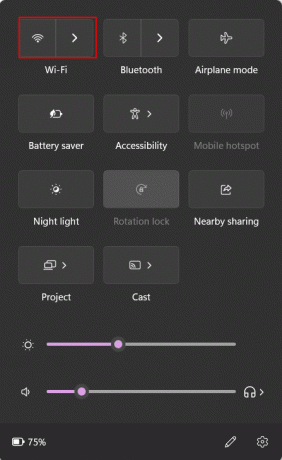
2. Popolnoma ugasniti usmerjevalnik/modem Wi-Fi, ki ga uporabljate kot internetni vir.
3. Počakajte nekaj sekund, preden ga znova zaženete. Omogoči Wifi v računalniku in se znova povežite z usmerjevalnikom.
Opomba: Ko se povežete z internetom, zagotovite, da je povezava vzpostavljena s pasom 5 GHz usmerjevalnika.

4. Preverite hitrost interneta na Speedtest.net.
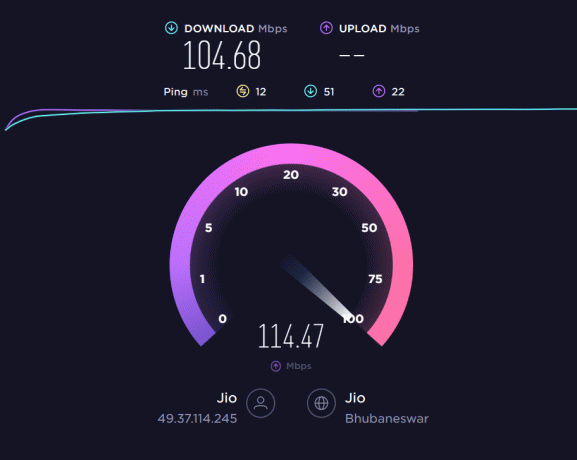
4. način: Preklopite na žično povezavo
Če še vedno najdete težave s hitrostjo, je to morda posledica tega, da usmerjevalnik ni dosegel želene vrednosti. V takšnih primerih so to dodatni načini, kako lahko izboljšate internetno hitrost v računalniku.
- Namestitev a Ojačevalec signala Wi-Fi ojača obstoječe signale in ustvari močnejšo povezavo z izboljšano hitrostjo.
- Lahko namestite ethernetni kabel oz LAN v računalnik in se namesto Wi-Fi povežite z internetom z enim od njih.

Preberite tudi:9 načinov za odpravo napake Zaznana sprememba omrežja
5. način: Izklopite VPN
Če veste, kako deluje VPN (navidezno zasebno omrežje), omogoča skok v naslov IP vaše naprave, da bo vaša naprava varna in varna. Toda težava se pojavi, ko naprava ne more vzpostaviti močne povezave s strežnikom igre, ker ste morda povezani s strežnikom, ki je daleč od vaše lokacije. Če to popravite, mora uporabnik onemogočiti povezavo VPN.
1. Kosilo nastavitve na računalniku in kliknite Omrežje in internet.
2. Kliknite na VPN možnost v desnem podoknu.
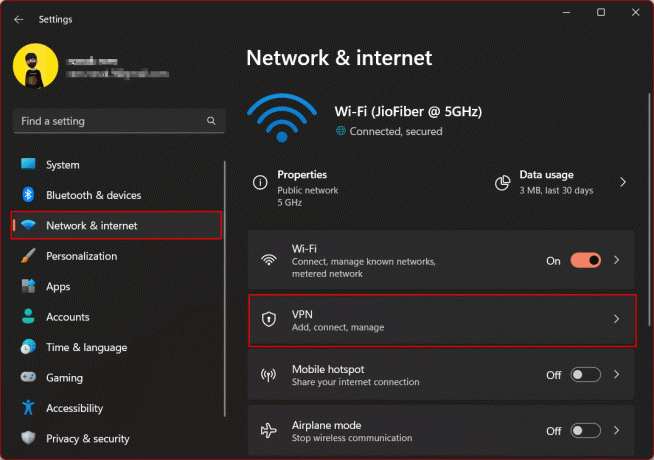
2. Potisnite izklopi da onemogočite te možnosti pod Napredne nastavitve za vse povezave VPN:
- Dovoli VPN prek omejenih omrežij
- Dovoli VPN med gostovanjem
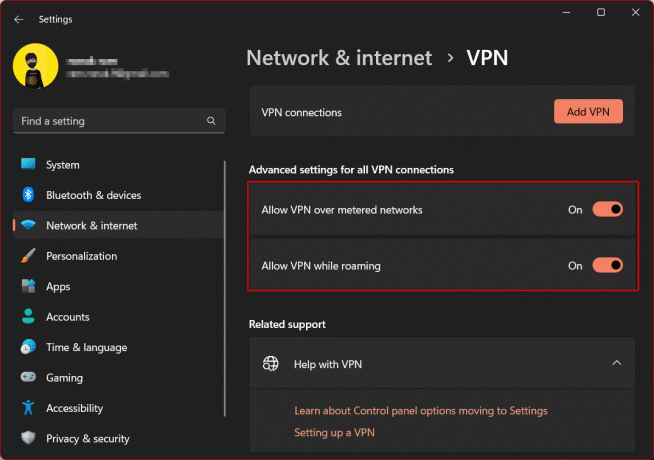
6. način: Zaprite aplikacijo v ozadju
Spletne aplikacije običajno delujejo v ozadju in uporabljajo internetno povezavo za vzdrževanje stalne povezave s svojimi strežniki, ne da bi motile druge naloge. To zagotavlja, da uporabniki prejmejo pravočasna obvestila in ostanejo povezani tudi, ko aplikacije ne uporabljajo aktivno. Toda težava se pojavi, ko je pasovna širina povezave razdeljena med več aplikacij in Genshin Impact ne prejme ustrezne količine, potrebne za nalaganje. Torej morate zaustaviti te procese v ozadju in znova zagnati Genshin Impact, da odpravite težavo.
1. Zaženite Upravitelj opravil na osebnem računalniku.
2. Premakni se na Procesi za ogled programov, ki se aktivno izvajajo v računalniku.
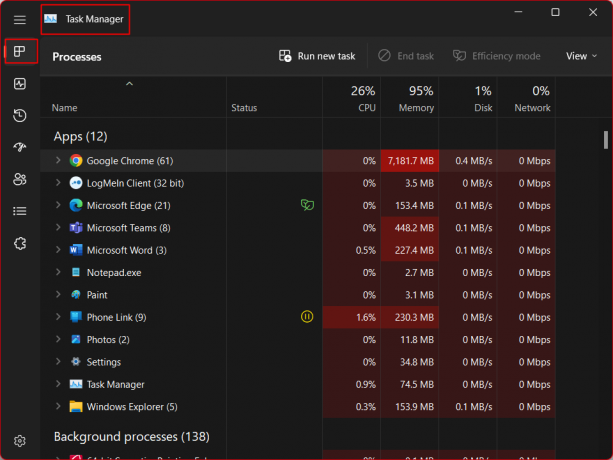
3. Prepoznajte programe, razen Genshin Impact, ki uporabljajo internet in druge sistemske vire iz ozadja.
4. Z desno miškino tipko kliknite program in v spustnem meniju izberite Končaj nalogo.
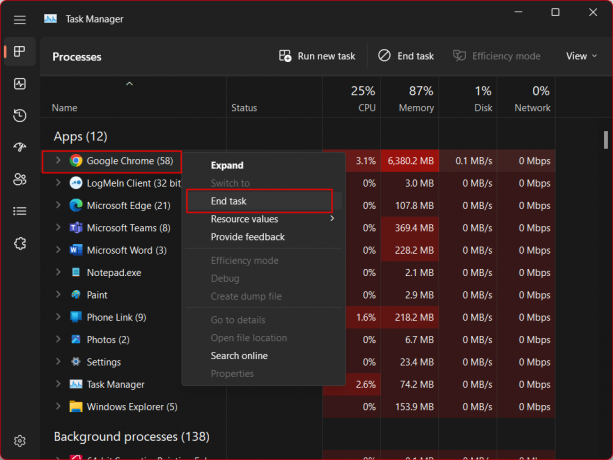
5. Enako ponovite za vsak program.
6. Zapri Genshin Impact in znova zaženite igro.
Preberite tudi:Popravite kodo napake Genshin Impact 4206
7. način: Spremenite strežnik DNS
Sistem domenskih imen (DNS) prevede imena domen v naslove IP. Sledite našemu vodniku naprej Kako spremeniti strežnik DNS v sistemu Windows 11 da spremenite strežnik DNS in preverite, ali to odpravlja težavo.

8. način: Dovolite Genshin Impact prek požarnega zidu
Požarni zid Windows filtrira dvosmerni omrežni promet za napravo in onemogoča kakršen koli nepooblaščen in tvegan omrežni promet, ki poskuša vzpostaviti povezavo z napravo. Čeprav je to dobro za varnostne namene, je to lahko tudi razlog, zakaj igra Genshin Impact v vaši napravi morda ne bo mogla uporabljati interneta in vzpostaviti povezave s svojim strežnikom. Ne predlagamo, da popolnoma onemogočite zaščito požarnega zidu Windows, vendar jo lahko dodate kot izvleček, da zagotovite, da je napaka Genshin network failure 105 odpravljena.
1. V nastavitve računalnika z operacijskim sistemom Windows kliknite Zasebnost in varnost.
2. Zdaj kliknite na Varnost sistema Windows v desnem podoknu.

3. Kliknite na Požarni zid in zaščita omrežja.
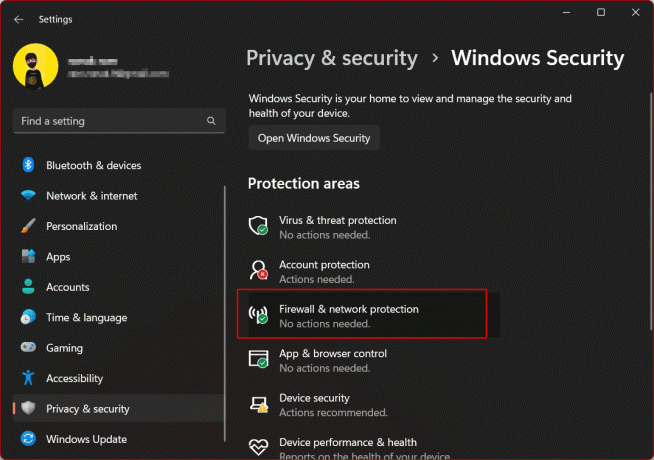
4. Izberite Dovolite aplikaciji skozi požarni zid.

5. V novem oknu, ki se odpre, kliknite na Spremeni nastavitve.
6. Kliknite Dovoli drugo aplikacijo možnost na dnu.

7. Izberite Prebrskaj in poiščite .exe datoteka igre.
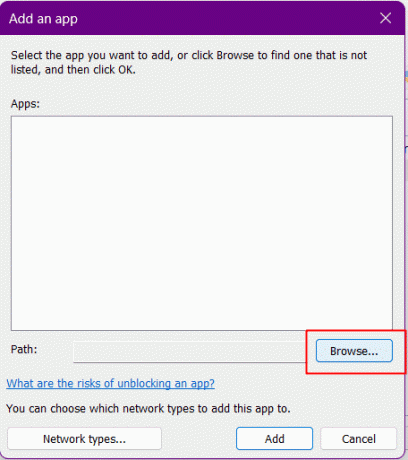
8. Izberite datoteko in kliknite Dodaj.
9. Shranite spremembe s klikom na v redu.
Preberite tudi:7 načinov za odpravo kode napake Genshin Impact 31 4302
9. način: onemogočite požarni zid Windows (ni priporočljivo)
Našim bralcem ne priporočamo, da onemogočijo Windows Defender v svojem računalniku, saj privzeti protivirusni program Windows ščiti napravo pred kakršno koli zlonamerno programsko opremo ali virusi. Toda včasih je varnostni okvir tisti, ki igri preprečuje nemoteno povezavo s strežniki in ovira prenos posodobitev za igro.
1. Pritisnite Windows ključ, vrsta Varnost sistema Windows in kliknite na Odprto.

2. Kliknite na Požarni zid in zaščita omrežja.
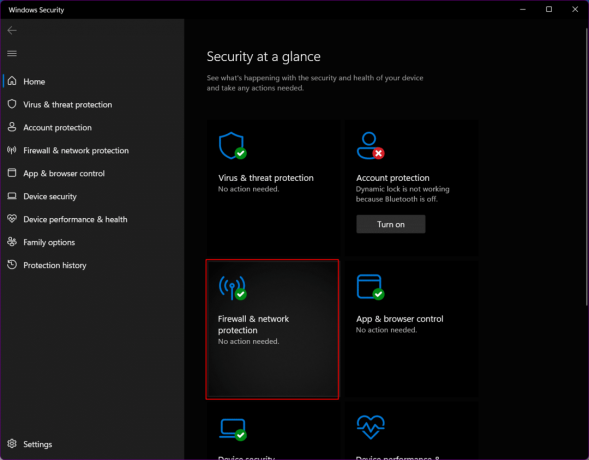
3. Pomaknite se in kliknite možnost – Zasebno omrežje in Javno omrežje karkoli je omenjeno kot aktivno.

4. Izklopi požarni zid Microsoft Defender.
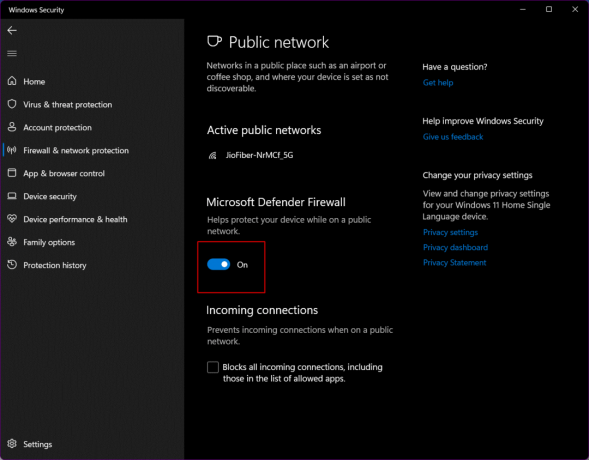
5. Kliknite na ja in shranite nastavitve
10. način: Ponastavite omrežne nastavitve
Omrežne nastavitve v računalniku lahko ponastavite na privzete tovarniške nastavitve. To zagotavlja, da se morebitna neskladja, ki jih povzročijo omrežne nastavitve s strani uporabnika, odpravijo, ko se naprava vrne v privzeto stanje omrežja.
1. Kosilo Windowsnastavitve na osebnem računalniku.
2. Kliknite na Omrežje in internet.
3. Izberite Napredne omrežne nastavitve v desnem podoknu.

4. Zdaj kliknite na Ponastavitev omrežja možnost.
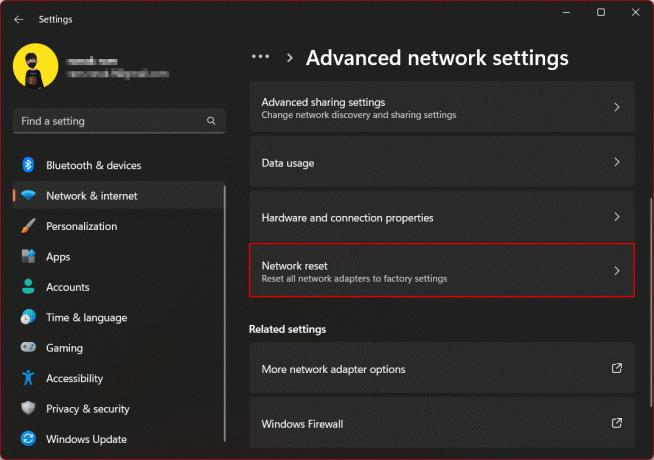
5. Izberite Ponastavi zdaj zraven Ponastavitev omrežja.

6. Kliknite na ja potrditi.
Preberite tudi:17 načinov za odpravo zastoja Genshin Impact pri preverjanju posodobitev
Metoda 11: Posodobite Genshin Impact
Vemo, da se povzročena težava nanaša na težavo z omrežjem, vendar smo naredili vse in poskušali celo oživiti internetno povezavo. Če se kljub temu, da je povezljivost stabilna in hitrost optimalna, še vedno ne odpravi, je to morda namig na napako ali nepravilno namestitev datotek igre. Posodobitev aplikacije znova optimizira datoteke in odpravi težavo, če je bila prej kakšna napaka, ki so jo razvijalci zdaj odpravili z novo posodobitvijo. Igra na osebnem računalniku samodejno išče posodobitve, ko zaženete zaganjalnik.
1. Kosilo Genshin Impact igro, kliknite na Ikona zobnika.
2. Izberite Ogled informacij na levi plošči.
3. Kliknite na Posodobitev igre Spodaj Različica igre.
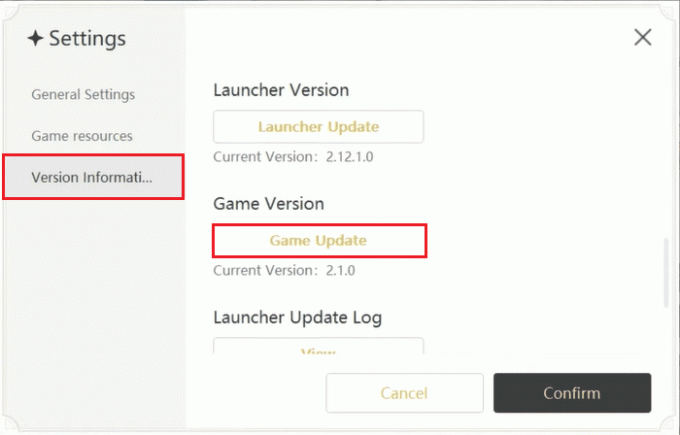
4. Kliknite na Potrdi v spodnjem levem kotu.
12. način: Uporabite forum skupnosti Genshin Impact
Če nobena od zgornjih rešitev ne deluje za vas, je zadnja stvar, da se obrnete na posvečeno Genshin Impact stran skupnosti in se obrnite na druge uporabnike, da se pozanimate, ali so se soočili s podobno težavo in kako so jo odpravili. Če lahko najdete katero koli drugo rešitev, ji lahko sledite.

13. način: Obrnite se na ponudnika internetnih storitev
V primeru, da ne želite namestiti kabelske povezave za internetno povezavo na vašem računalniku, se obrnite vsaj na svojega ponudnika internetnih storitev. Morda bodo rešili težave s hitrostjo vašega usmerjevalnika in povečali moč signala. Poleg tega preverite uradno spletno stran svojega internetnega ponudnika, da preverite, ali ima takrat težave s strežnikom.
Priporočeno:
- Ali lahko igrate God of War na Xboxu?
- Roblox Vs Minecraft Vs Fortnite: katera je boljša igra?
- Odpravite težavo Genshin Impact Stuck on Login Screen Issue
- Kako odpraviti težavo z visokim pingom Genshin Impact
Naš članek zaključujemo z upanjem, da je bil ta vodnik koristen in ste ga lahko odpravili Napaka omrežja Genshin 105 težava. Sporočite nam, katera metoda je bila za vas najboljša. Če imate kakršna koli vprašanja ali predloge, jih napišite v spodnji razdelek za komentarje. Vedno vam z veseljem pomagamo.
Elon je tehnični pisec pri TechCultu. Vodnike z navodili piše že približno 6 let in je obravnaval številne teme. Rad pokriva teme, povezane z Windows, Android ter najnovejše trike in nasvete.



